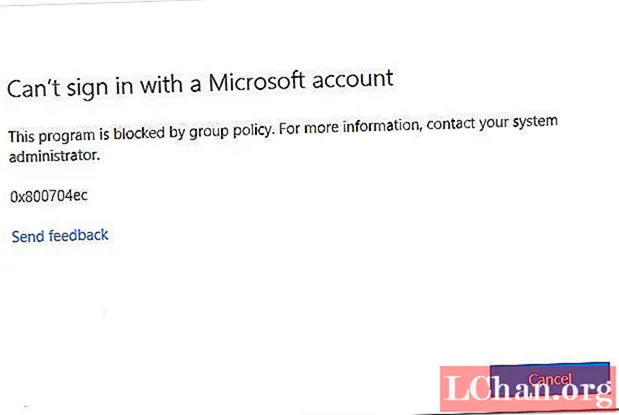
Innhold
- Del 1. Hvordan løse kan ikke logge på Microsoft
- Gratis måte 1: Avinstaller antivirusprogrammet
- Gratis måte 2: Endre innstillinger for gruppepolicy
- Free Way 3: Rediger registeret
- Del 2. Beste måten å fikse "Kan ikke logge på Microsoft-konto Windows 10"
- Del 3. Andre Windows-passordproblemer du kan støte på
- Konklusjon

Nylig fortsetter mange Windows 10-brukere å spørre meg hvordan jeg kan løse, kan ikke logge på Microsoft-konto etter oppgradering til Windows 10. Med en Microsoft-konto kan du logge på Skype, OneDrive, Outlook.com osv. Synkronisere enheter for å administrere bildene dine, kontakter, filer og innstillinger med en enkelt konto er mulig. Så det vil være et stort problem hvis du ikke kan logge på Microsoft-kontoen. I denne artikkelen vil vi lære deg hvordan du løser dette problemet trinn for trinn. Fortsett å lese for å sjekke det ut.
- Del 1. Hvordan løse kan ikke logge på Microsoft
- Del 2. Beste måten å fikse "Kan ikke logge på Microsoft-konto Windows 10"
- Del 3. Andre Windows-passordproblemer du kan støte på
Del 1. Hvordan løse kan ikke logge på Microsoft
Her er 3 måter for deg å behandle som er helt gratis, du kan velge måten som fungerer best for deg. Vi tilbyr også en løsning for brukeren som glemte Microsofts passord i del 2.
Gratis måte 1: Avinstaller antivirusprogrammet
Hvis du har et antivirusprogram installert på Windows 10-datamaskinen din, og etter det, kan du ikke logge på Microsoft-kontoen din. Da er antivirusprogrammet den viktigste skyldige her. Det kan være at noen komponenter i operativsystemfilene dine blokkeres for å fungere skikkelig. Som et resultat kan du ikke logge på Microsoft-konto på Windows 10. Antall brukere har møtt dette problemet med antivirus, Avast er en av antivirusprogramvarene som berører mennesker. Du kan avinstallere programvaren og deretter prøve å logge på igjen. Noen ganger er ikke avinstallasjonsøvelsen nok, og du må kanskje bruke et avinstallasjonsprogram for å få alt utryddet og la Windows fungere ordentlig.
Trinn 1. Gå til 'Start-menyen'> 'Innstillinger'> 'System'.
Trinn 2. Trykk nå på 'Apper og funksjoner'> velg antivirus her, la oss si 'Avast'.
Trinn 3. Trykk på 'Avinstaller' -knappen i nærheten.

Hvis problemet fortsatt vedvarer, får du avastclear på systemet ditt og følger guiden:
Trinn 1. Få 'avastclear.exe' lastet ned på Windows 10> Start Windows ved hjelp av 'Safe mode', kjør avinstalleringsverktøyet.
Trinn 2. Søk i 'Avast' og trykk 'Fjern'> 'Start på nytt' Windows 10-systemet.
Gratis måte 2: Endre innstillinger for gruppepolicy
Til tross for å ha de riktige legitimasjonene for Windows 10 Microsoft-kontoen din. Hvis du fremdeles ikke kan logge på Microsoft-konto på Windows 10. Du kan også prøve å endre innstillingene for gruppepolicy.
Her er guiden:
Trinn 1. Klikk på 'Søk' på Windows 10 og tast inn 'gruppepolicy'. Velg Rediger gruppepolicyer fra resultatene etterfulgt av å trykke Enter.

Trinn 2. Gå til ’Computer Configuration Windows Settings Security Settings Local Policies Security Options Accounts: Block Microsoft accounts’.

Trinn 3. Høyreklikk på 'Kontoer: Blokkér Microsofts kontoer>' Egenskaper '>' Denne policyen er deaktivert '.
Trinn 4. Trykk på 'Bruk'> 'OK'.

Merk: Det er effektivt når en gruppepolicy har blokkert Microsoft-kontoen din. Når du gjennomgår denne guiden, vil begrensningene bli angret. Som et resultat kan Microsoft-kontoen din være lett tilgjengelig for pålogging, administrasjon av filer og kjøp via Microsoft Store.
Free Way 3: Rediger registeret
I tilfelle var det ingen gruppepolitikk som blokkerte. Men Microsoft Windows-kontoen din på Windows 10 lar deg fortsatt ikke logge på. Du kan løse problemet ved hjelp av registeret.
Trinn 1. Åpne 'Søk' og slå inn 'regedit' etterfulgt av 'Enter' -knappen. Dette starter 'Registerredigering' på skjermen.

Trinn 2. Gå til ’HKEY_USERS .DEFAULT Software Microsoft IdentityCRL StoredIdentities’> se etter Microsoft-kontoen din og høyreklikk på den. Trykk på 'Slett' fra alternativene som vises.

Trinn 3. Avslutt 'Registerredigering' nå. Gå deretter til Innstillinger, velg Kontoer og legg til samme Microsoft-konto igjen.
Del 2. Beste måten å fikse "Kan ikke logge på Microsoft-konto Windows 10"
Ettersom de gratis måtene innebærer å spille med systemfiler, OS-installasjon og systemdata. Vi fant dem litt risikable å fortsette med. Hvis du deler den samme frykten, så har vi en bedre løsning for hånden. PassFab 4WinKey skiller seg ut som det beste verktøyet for å løse alle slags Windows-passordproblemer, inkludert glemt Microsoft-passord.
Du kan til og med opprette en ny brukerkonto mens du er låst borte fra datamaskinen. Den omgår enkelt systempassord for Windows-datamaskiner. Så hvis du "ikke kan logge på Microsoft-konto Windows 10", prøv å tilbakestille Microsoft-passordet ved hjelp av denne programvaren.
Trinn 1: Få PassFab 4WinKey installert på datamaskinen din. Kjør den og koble til den gratis USB-stasjonen. Klikk på 'USB Flash Drive' alternativet etterpå.

Trinn 2: Trykk på 'Burn' for å brenne programvaren på USB-en. Når du er ferdig, skyver du ut Flash-stasjonen og trykker på 'OK'.
Trinn 3: Koble USB-stasjonen til det glemte systemet for Microsoft-passordet ditt. Klikk på 'F12' for å få tilgang til 'Boot Menu' og velg USB-stasjonen. Trykk på 'Enter' senere.

Trinn 4: Velg det foretrukne operativsystemet som Microsoft-kontoen din tilhører, og velg deretter oppgaven du vil utføre, dvs. "Tilbakestill passordet" fra alternativene nedenfor, etterfulgt av å trykke på 'Neste'. Velg Microsoft-konto og trykk 'Neste'.

Trinn 5: Når passordet til kontoen er tilbakestilt. Trykk på 'Reboot' -knappen.
Her er en relatert videoopplæring om hvordan du tilbakestiller passordet til Microsoft-kontoen:
Del 3. Andre Windows-passordproblemer du kan støte på
Bortsett fra kan ikke logge på Microsoft-konto på Windows 10, er det noen andre vanlige passordproblemer.
- Brukere som har opplevd Windows 10 kan ikke logge på med Microsoft-konto noe gikk galt. Fjern eller fikse den korrupte filen og løse problemet.
- Kan ikke logge på med Microsoft-konto Windows 10 kan ha blitt beskåret på grunn av feil passord eller kontoen din har blitt hacket. Bekreft og endre konto eller sjekk passord for å løse problemet.
- "Windows 10 kan ikke logge på kontoen din" kan også behandles på samme måte.
Konklusjon
Fra artikkelen ovenfor har vi lært mange måter å løse, kan ikke logge på Microsoft-konto på Windows 10. Dessuten kan du bruke PassFab 4WinKey til å tilbakestille Microsoft-passordet. For å være ærlig kan nesten hver Windows-bruker glemme passordet. Men med PassFab 4WinKey, uansett om du vil tilbakestille Windows 7-passord eller omgå Windows 8-passord, kan det hjelpe deg med å oppnå det. Til slutt, hvis du har ytterligere spørsmål, gi oss beskjed ved å legge igjen kommentarer nedenfor.
 PassFab 4WinKey
PassFab 4WinKey
- Fjern eller tilbakestill administratorpassordet umiddelbart
- Tilbakestill passordet til Microsoft-kontoen på få minutter
- Slett eller opprett Windows-konto hvis du vil
- Ett klikk for å opprette en Windows-tilbakestillingsdiskett (Windows / USB / CD / DVD)
- Kompatibel med Windows 10 / 8.1 / 8/7 / Vista / XP og Server 2019


